كيفية استرداد كلمة مرور PowerPoint على نظام التشغيل Windows 10
Miscellanea / / August 04, 2021
الإعلانات
في الوقت الحاضر ، يعد الأمان مهمًا كثيرًا لمنع بياناتك وحساباتك عبر الإنترنت من الوصول غير المصرح به. تم العثور على استخدام كلمة مرور ليكون أفضل قفل أمان. ومع ذلك ، فإن تذكر كلمة المرور ليس بالمهمة السهلة. ماذا لو فقدت كلمة المرور الخاصة بك؟ للتأكد من عدم فقد ملفاتك في أي موقف ، سيساعدك هذا الدليل في البدائل لحماية أو استعادة كلمات المرور الخاصة بك لبرنامج PowerPoint دون أي فقد للبيانات.
سيساعدك استخدام برنامج الاسترداد المذكور بالتأكيد على الخروج من هذه المشكلة. إما ستحصل على حق الوصول إلى ملف .ppt الخاص بك ، أو تحتاج إلى إعادة تعيين كلمة المرور. في كلتا الحالتين ، سوف تحصل على حق الوصول.

جدول المحتويات
-
1 كيفية استرداد كلمة مرور PowerPoint على نظام التشغيل Windows 10
- 1.1 الطريقة الأولى: فتح ملف PPT المحمي بكلمة مرور بدون كلمة مرور باستخدام Passper لـ PowerPoint
- 1.2 الطريقة 2: فتح ملف PPT المحمي بكلمة مرور بدون كلمة مرور باستخدام مفتاح Windows
- 1.3 الطريقة الثالثة: فتح ملف PPT المحمي بكلمة مرور بدون كلمة مرور باستخدام Stellar Password Recovery
- 1.4 الطريقة الرابعة: فتح ملف PPT المحمي بكلمة مرور بدون كلمة مرور باستخدام PassFab
كيفية استرداد كلمة مرور PowerPoint على نظام التشغيل Windows 10
سنناقش الآن العديد من الخطوات والبرامج التي ستساعدك على استعادة كلمات مرور PowerPoint على Windows 10. فلنبدأ دون أن نأخذ المزيد من الوقت.
الإعلانات
الطريقة الأولى: فتح ملف PPT المحمي بكلمة مرور بدون كلمة مرور باستخدام Passper لـ PowerPoint
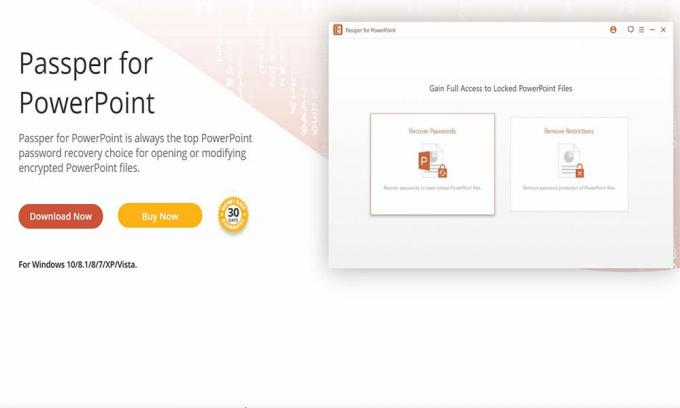
تنزيل وتثبيت عابر سبيل لبرنامج PowerPoint واتبع بسرعة الخطوات المذكورة أدناه.
الخطوة 1: - قم بتشغيل التطبيق وحدد "استعادة كلمة المرور" من صفحة الشاشة.
الخطوة 2: - انقر فوق "+" واختر عرض PowerPoint التقديمي الآمن بكلمة مرور. بعد الاختيار الناجح ، اختر الآن وضع الاسترداد من القائمة المعروضة على الشاشة.
الخطوه 3: - بعد تكوين الإعدادات ، انقر بزر الماوس الأيمن فوق "استعادة" صندوق. سيؤدي هذا إلى بدء إجراء استرداد. بعد الانتهاء من إجراء الاسترداد ، ستكون كلمة المرور المستردة مرئية على الشاشة في النافذة التالية. يمكنك إما نسخ كلمة المرور المستردة أو التقاطها واستخدامها لإلغاء ختم المستند.
الإعلانات
الطريقة 2: فتح ملف PPT المحمي بكلمة مرور بدون كلمة مرور باستخدام مفتاح Windows
إنه أحد أكثر البرامج استخدامًا لاستعادة أي كلمة مرور على Windows. إلى جانب كونه سهلًا ، فهو متوافق مع جميع أنظمة تشغيل Windows ، بدءًا من Windows XP و Windows 10. يعمل مع محرك أقراص فلاش أو قرص مضغوط
الخطوة 1: - شراء البرنامج وتثبيته.
الخطوة 2: - قم بإنشاء محرك أقراص فلاش أو قرص مضغوط قابل للتشغيل لإعادة تعيين كلمة المرور باستخدام قرص إعداد Windows أو باستخدام صورة ISO.
الخطوه 3: - انسخ صورة ISO على محرك أقراص فلاش أو قرص مضغوط فارغ. بعد ذلك ، اسمح له بالوصول إلى عملية تمهيد جهاز الكمبيوتر
الإعلانات
الخطوة 4: - راقب الإرشادات الموضحة على الشاشة ولإعادة / إعادة تعيين كلمة المرور للمستندات المحمية كما ذكرنا.
الخطوة الخامسة: -استرجع عرض PowerPoint التقديمي باستخدام كلمة المرور المستردة.
الطريقة الثالثة: فتح ملف PPT المحمي بكلمة مرور بدون كلمة مرور باستخدام Stellar Password Recovery

إنه البرنامج الأكثر منهجية لاستعادة أي كلمة مرور منسية. يبحث في البرامج المثبتة الأخرى عن كلمة المرور ثم يسردها مع كلمة المرور. سيكون لهذا التطبيق حق الوصول لإعادة تعيين كلمة مرور النظام عند إعادة التشغيل.
بالإضافة إلى ما سبق ، يمكن لهذا البرنامج تشفير مفاتيح الترخيص للبرنامج المثبت على النظام لغرض الأمان في المستقبل. لديها خوارزمية سريعة مقارنة بالبرامج الأخرى المتوفرة في السوق.
الطريقة الرابعة: فتح ملف PPT المحمي بكلمة مرور بدون كلمة مرور باستخدام PassFab

PassFab هو البرنامج الذي يمكنه تحليل مستوى الصعوبة بسرعة بالإضافة إلى طول كلمة المرور. PassFab لديه القدرة على استعادة كلمات المرور في وقت واحد على العديد من الأنظمة. كما أنه يوفر خيارات لاستعادة أو تغيير كلمة المرور بعد العثور عليها.
لتشفير كلمة المرور بمعدل أعلى ، فإنه يستخدم وحدة معالجة الرسومات (GPUs) جنبًا إلى جنب مع وحدة المعالجة المركزية (وحدات المعالجة المركزية). إنه متوافق مع أي مجموعة من الأجهزة.
حسنًا ، هذا كل ما لدينا لاستعادة كلمة مرور PowerPoint في نظام التشغيل Windows 10. نأمل أن يساعدك هذا الدليل بالتأكيد. لمزيد من الألعاب والتحديثات الأخرى ، اشترك في قناة يوتيوب. أيضا ، تحقق من أدلة الألعاب, دليل ويندوز, أدلة وسائل التواصل الاجتماعي, ايفونو و أدلة Android لمعرفة المزيد.
أنوبهاف روي مهندس في علوم الكمبيوتر وله اهتمام كبير بعالم أجهزة الكمبيوتر والأندرويد وأشياء أخرى تحدث في عالم المعلومات والتكنولوجيا. تم تدريبه في التعلم الآلي وعلوم البيانات وهو مبرمج بلغة بايثون مع إطار عمل Django.



